Αναρωτηθήκατε ποτέ πώς μπορείτε να εμφανίσετε και να αναλύσετε με σαφήνεια μεγάλες ποσότητες δεδομένων στο Excel ; Σε αυτόν τον οδηγό, θα μάθετε πώς να ταξινομείτε αποτελεσματικά τα δεδομένα και να δημιουργείτε μια κατανομή συχνοτήτων. Θα εξετάσουμε ολόκληρη τη διαδικασία, από τη συλλογή δεδομένων έως τη γραφική απεικόνιση. Στόχος είναι να σας δώσουμε τα εργαλεία που χρειάζεστε για να αναλύσετε τα δεδομένα σας με τον καλύτερο δυνατό τρόπο.
Βασικά ευρήματα
- Δημιουργείτε μια ταξινομημένη κατανομή συχνοτήτων.
- Θα μάθετε πώς να υπολογίζετε τις απόλυτες και τις σχετικές συχνότητες.
- Επισημαίνεται η γραφική αναπαράσταση των αποτελεσμάτων.
Οδηγίες βήμα προς βήμα
1. Προετοιμάστε τα δεδομένα
Αρχικά χρειάζεστε τα ακατέργαστα δεδομένα που θέλετε να αναλύσετε. Σε αυτή την περίπτωση, θα χρησιμοποιήσουμε τα στοιχεία πωλήσεων από τα σημειωματάρια. Αντιγράψτε τα δεδομένα σε ένα νέο έγγραφο του Excel ή χρησιμοποιήστε ένα υπάρχον έγγραφο. Βεβαιωθείτε ότι τα δεδομένα είναι τοποθετημένα σε μία μόνο στήλη.
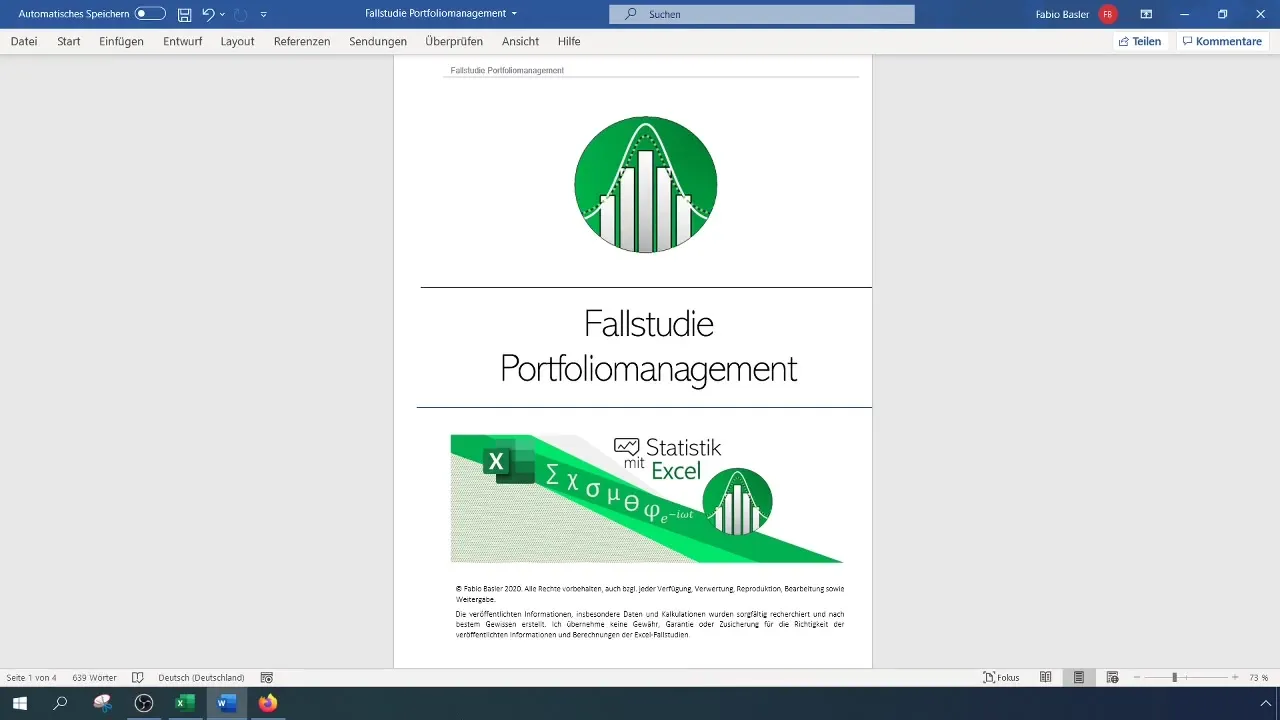
2. Καθορίστε το εύρος
Προτού μπορέσετε να δημιουργήσετε κλάσεις, πρέπει να καθορίσετε το εύρος των δεδομένων στοιχείων πωλήσεων. Αυτό γίνεται αφαιρώντας το μέγιστο από το ελάχιστο. Για να το κάνετε αυτό, ελέγξτε τα στοιχεία του κύκλου εργασιών για να προσδιορίσετε το ελάχιστο και το μέγιστο.
3. Δημιουργία κλάσεων
Μόλις προσδιορίσετε το εύρος, μπορείτε να αρχίσετε να ταξινομείτε τα δεδομένα. Ο στόχος είναι να δημιουργήσετε πέντε κλάσεις ίσου μεγέθους. Διαιρέστε το εύρος με τον αριθμό των κλάσεων για να προσδιορίσετε το πλάτος κάθε κλάσης. Σε αυτό το παράδειγμα, αυτό έχει ως αποτέλεσμα μια απόσταση 644.
4. Ορίστε τα κατώτερα και τα ανώτερα όρια
Ορίστε το κάτω όριο της πρώτης κλάσης έτσι ώστε να είναι κάτω από την ελάχιστη τιμή και στη συνέχεια υπολογίστε τα άνω όρια των κλάσεων. Ξεκινήστε με την πρώτη κλάση (π.χ. από 100 έως 744) και προσθέστε το πλάτος στα αντίστοιχα κατώτερα όρια. Βεβαιωθείτε ότι το ανώτερο όριο της τελευταίας κλάσης περιλαμβάνει το μέγιστο των αριθμών πωλήσεων.
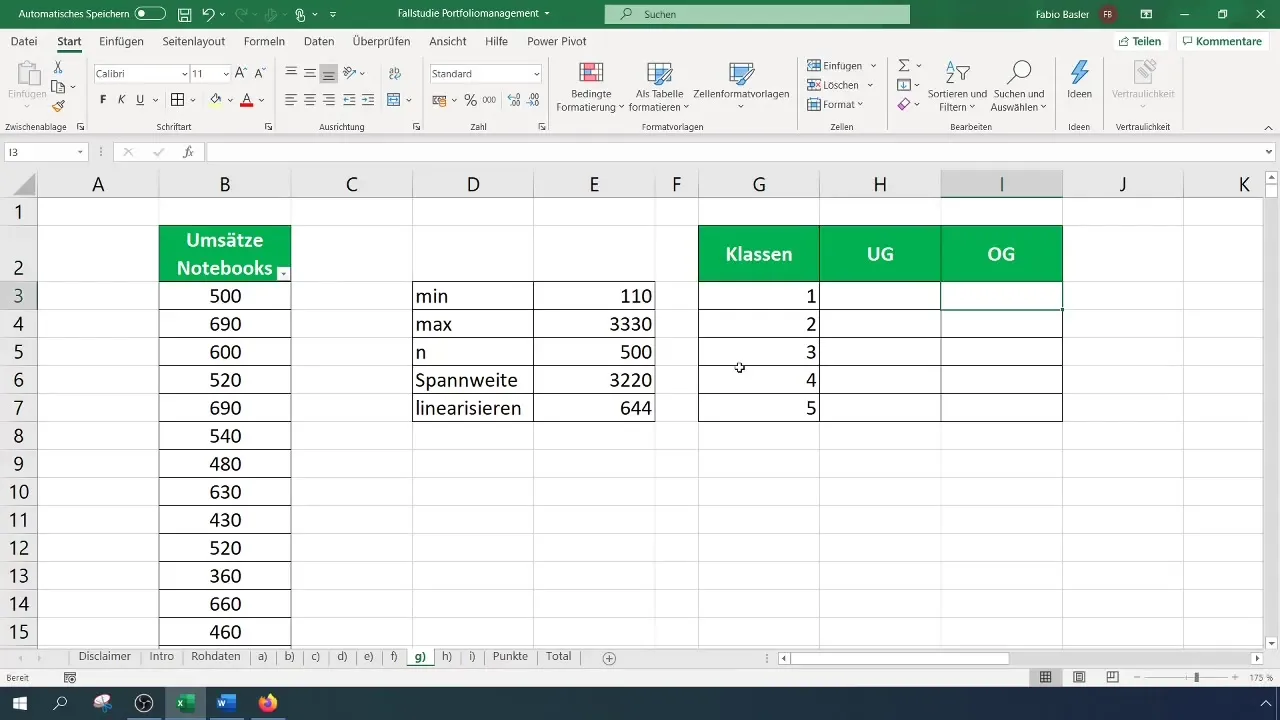
5. Καθορίστε τις συχνότητες
Για να προσδιορίσετε τις απόλυτες συχνότητες για κάθε κλάση, μεταβείτε στο "Data" (Δεδομένα) και επιλέξτε "Data analysis" (Ανάλυση δεδομένων). Εάν αυτή η λειτουργία δεν είναι ενεργοποιημένη, πρέπει να την ενεργοποιήσετε στις επιλογές του Excel. Στη συνέχεια, επιλέξτε "Ιστόγραμμα" και εισαγάγετε τις περιοχές εισόδου για τα ακατέργαστα δεδομένα και τα ανώτερα όρια της κλάσης.
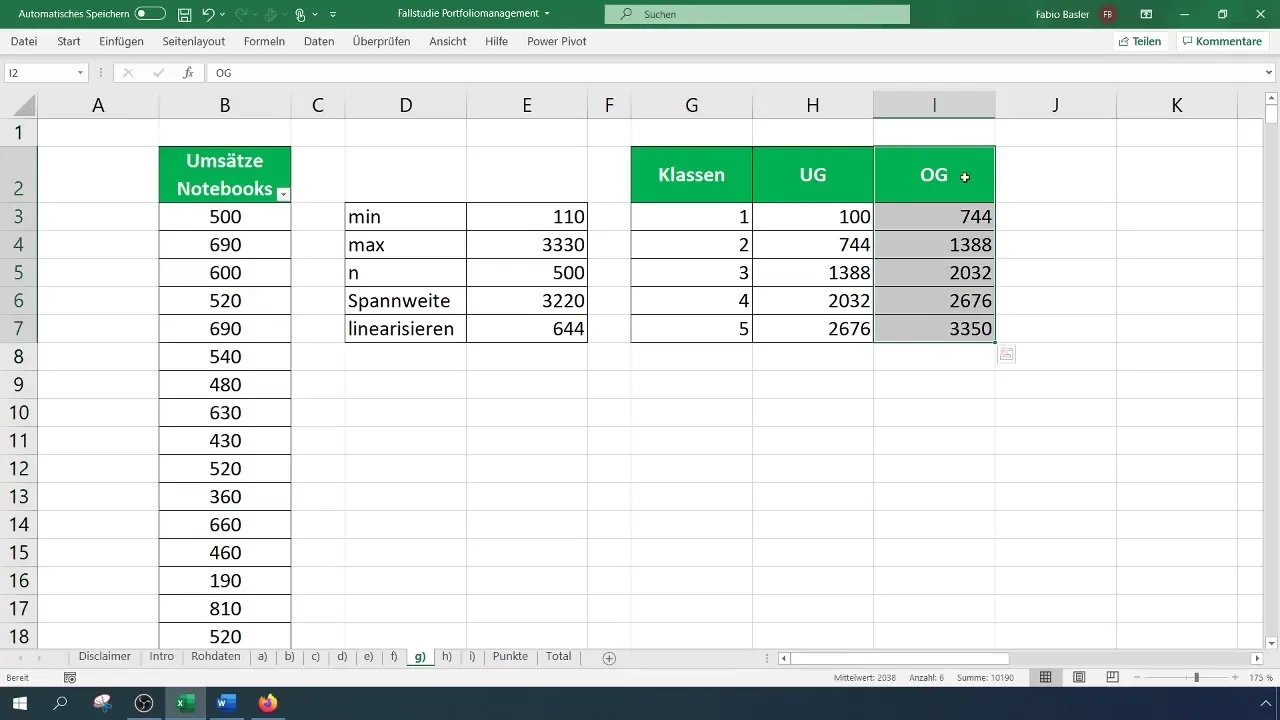
6. Ελέγξτε τα αποτελέσματα
Αφού υπολογίσετε τις συχνότητες, ελέγξτε αν το άθροισμα των απόλυτων συχνοτήτων αντιστοιχεί στο μέγεθος του δείγματός σας. Σε αυτή την περίπτωση, θα πρέπει να έχετε 500 παρατηρήσεις. Εάν αυτό δεν συμβαίνει, ελέγξτε τα ανώτερα και κατώτερα όρια των κλάσεων.
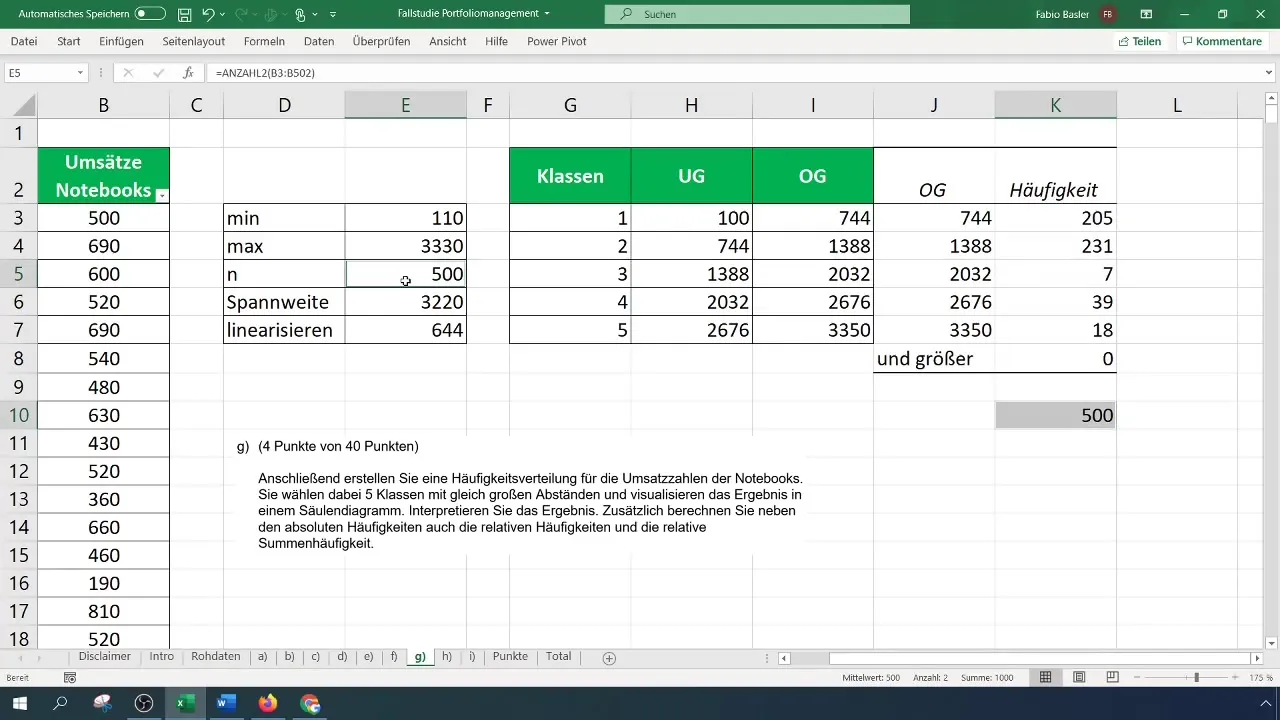
7 Γραφική αναπαράσταση των συχνοτήτων
Για να απεικονίσετε τα δεδομένα, μεταβείτε στην επιλογή "Insert" (Εισαγωγή) και επιλέξτε ένα ραβδόγραμμα 2D. Αυτό σας δίνει μια σαφή εικόνα της κατανομής των συχνοτήτων στις διάφορες κλάσεις.
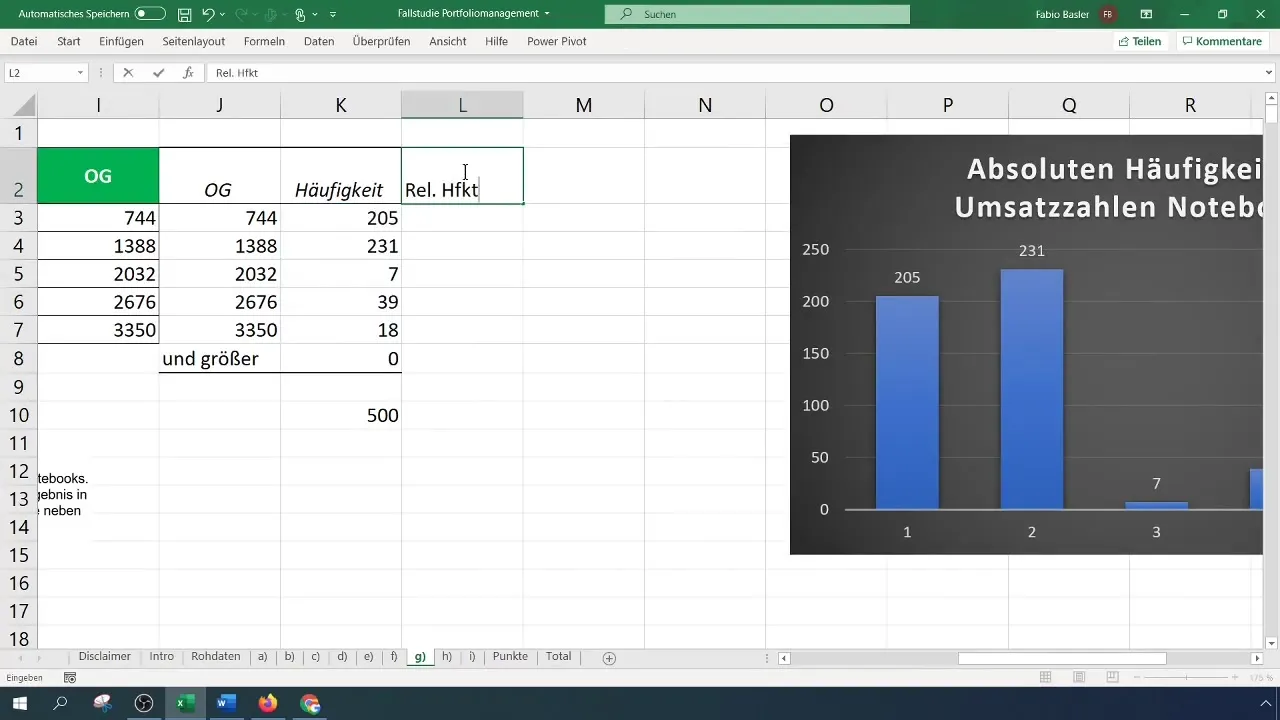
8. Υπολογισμός των σχετικών συχνοτήτων
Οι σχετικές συχνότητες υπολογίζονται διαιρώντας τις απόλυτες συχνότητες με το συνολικό μέγεθος του δείγματος. Χρησιμοποιήστε μια αναφορά για το συνολικό δείγμα για να αυτοματοποιήσετε τον υπολογισμό. Βεβαιωθείτε ότι τα αθροίσματα των σχετικών συχνοτήτων ισούνται με 1.
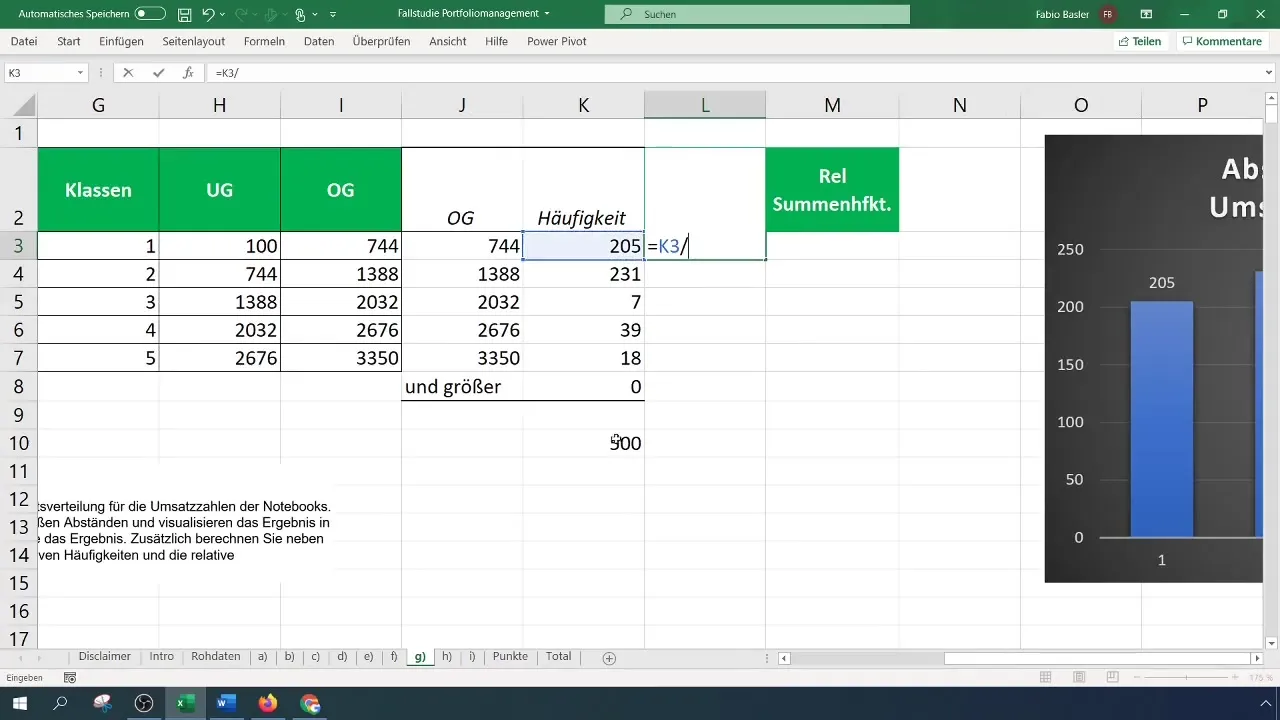
9 Αθροιστική σχετική συχνότητα
Για να προσδιορίσετε τη σωρευτική σχετική συχνότητα, προσθέστε τις σχετικές συχνότητες βήμα προς βήμα από την πρώτη έως την τελευταία τάξη. Το τελικό αποτέλεσμα πρέπει να είναι 1.
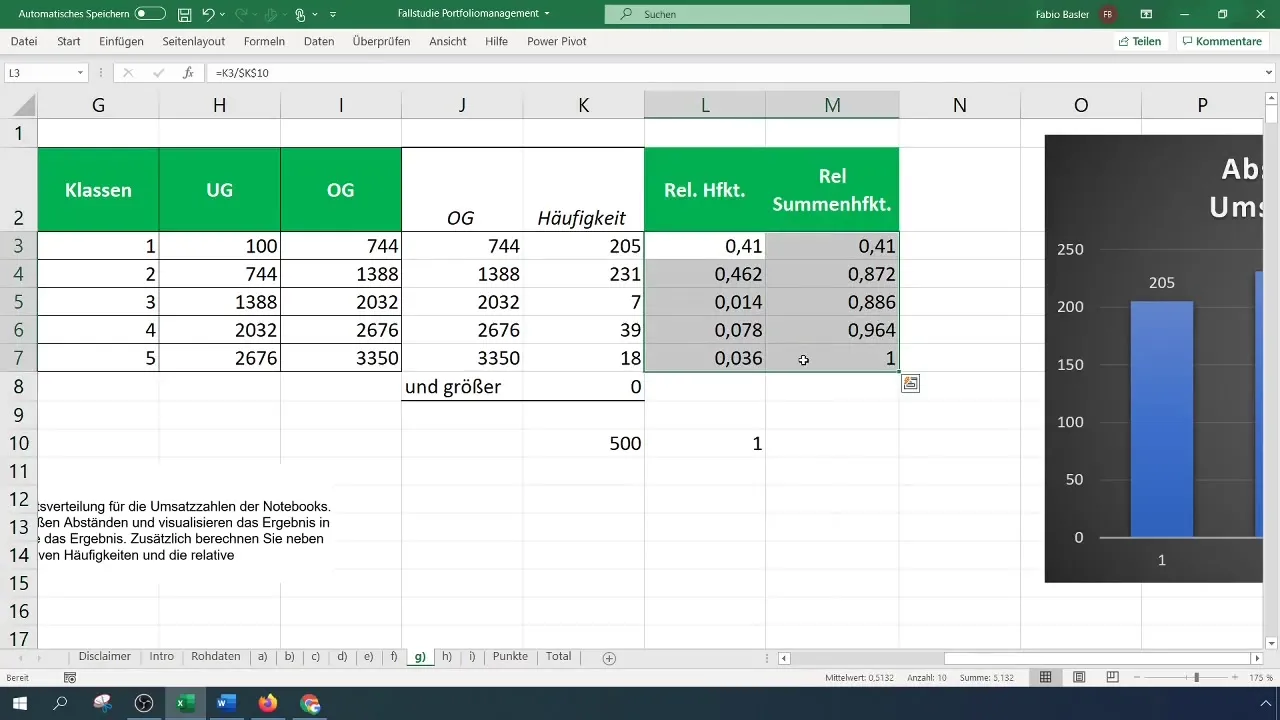
10 Περαιτέρω αναλύσεις και απεικονίσεις
Εναλλακτικά, μπορείτε επίσης να οπτικοποιήσετε τα αποτελέσματα σε μια συνάρτηση εμπειρικής κατανομής. Αυτή η μέθοδος συμπληρώνει την ανάλυσή σας με πρόσθετες πληροφορίες σχετικά με την κατανομή των δεδομένων.
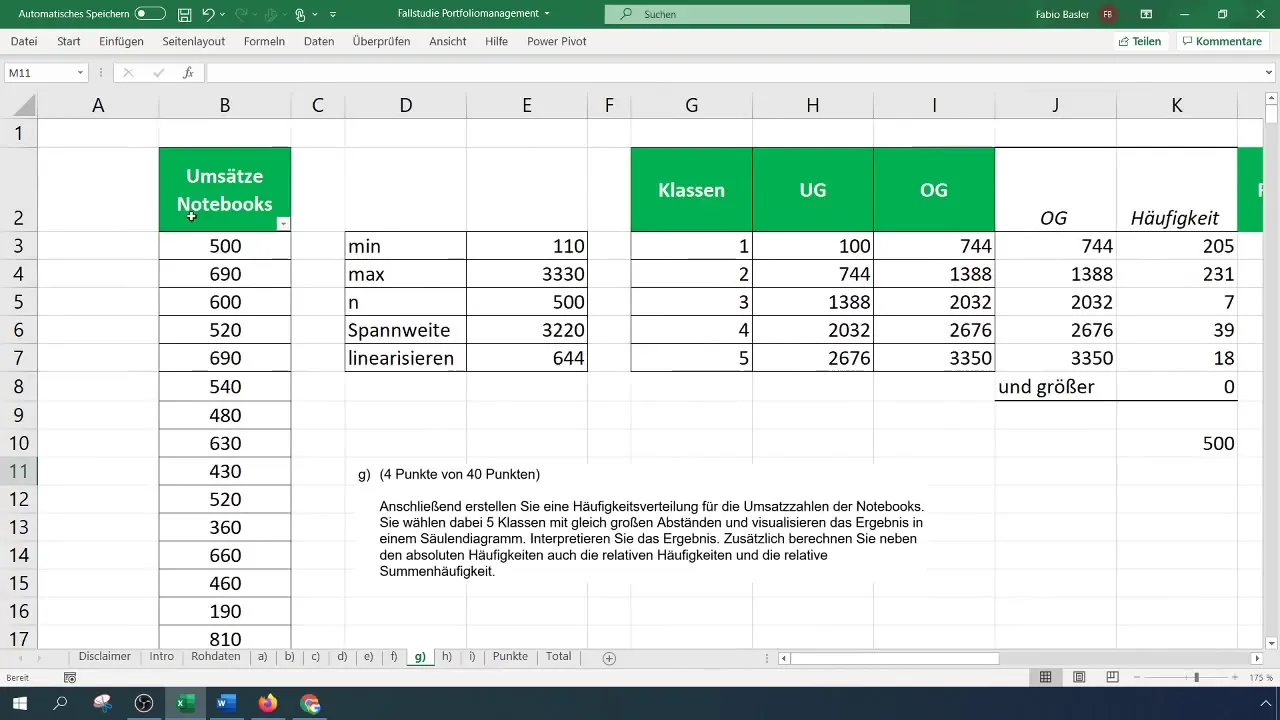
Συνοπτική παρουσίαση
Έχετε πλέον μάθει πώς να ταξινομείτε δεδομένα στο Excel, να προσδιορίζετε συχνότητες και να τις απεικονίζετε γραφικά. Αυτή η τεχνική είναι χρήσιμη για την ανάλυση μεγάλων ποσοτήτων δεδομένων με σαφή και κατανοητό τρόπο.
Συχνές ερωτήσεις
Πώς μπορώ να αποφύγω ένα μήνυμα σφάλματος κατά την ανάλυση δεδομένων;Βεβαιωθείτε ότι η ανάλυση δεδομένων είναι ενεργοποιημένη στις επιλογές του Excel.
Μπορώ να δημιουργήσω περισσότερες ή λιγότερες από πέντε κλάσεις;Ναι, μπορείτε να προσαρμόσετε τον αριθμό των κλάσεων ανάλογα με τις ανάγκες σας, εφόσον το εύρος διαχωρίζεται σωστά.
Πώς μπορώ να ξέρω αν οι κλάσεις είναι χρήσιμες;Εάν τα αποτελέσματα των κλάσεων στην εμφάνιση του ιστογράμματος εμφανίζονται χρήσιμα και με νόημα, οι κλάσεις είναι χρήσιμες.


